
Cách tắt nguồn iPhone 12/12Pro Max khi bị đơ màn hình đúng cách
Trong quá trình sử dụng, không tránh khỏi trường hợp màn hình iPhone 12 hoặc iPhone 12 Pro Max bị đơ, khiến người dùng gặp khó khăn trong việc tương tác. Trong bài viết này, chúng ta sẽ tìm hiểu cách tắt nguồn chiếc điện thoại này một cách đơn giản và hiệu quả, đặc biệt khi màn hình gặp vấn đề và không phản ứng.
.jpg)
Cách tắt nguồn iPhone 12, 12 Pro Max
Cách tắt nguồn iPhone 12, 12 Pro Max bị đứng máy
Để tắt nguồn iPhone 12 hoặc iPhone 12 Pro Max bằng nút nguồn, bạn có thể thực hiện theo các bước sau:
Bước 1: Nút nguồn của iPhone 12 và iPhone 12 Pro Max thường nằm ở cạnh phải của thiết bị. Nút này cũng được sử dụng để khởi động lại điện thoại và thực hiện một số thao tác khác.

Vị trí nút nguồn iPhone 12 và iPhone 12 ProMax
Bước 2: Nhấn và giữ nút nguồn (Power) ở cạnh phải của điện thoại. Bước 3: Trượt ngón tay của bạn theo hướng mũi tên từ trái sang phải trên màn hình để tắt nguồn và chờ đến khi màn hình iPhone trở nên đen hoàn toàn là đã tắt nguồn. 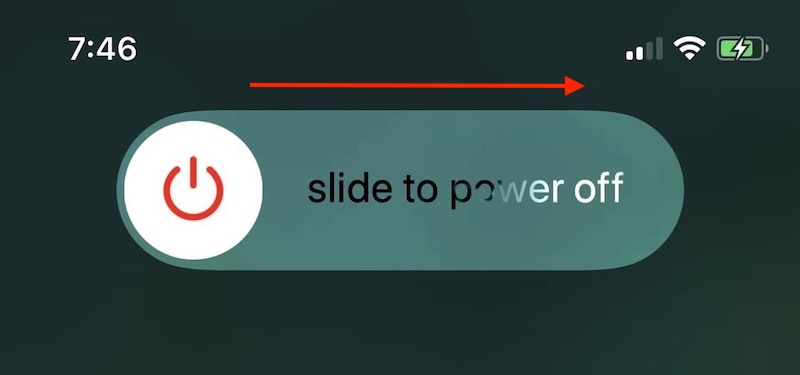
Trượt ngón tay của bạn theo hướng mũi tên từ trái sang phải
Cách tắt nguồn iPhone 12, 12 Pro Max bằng tính năng Assistive Touch
Để tắt nguồn iPhone 12 hoặc iPhone 12 Pro Max bằng tính năng Assistive Touch, bạn có thể thực hiện các bước sau:
Bước 1: Mở ứng dụng "Cài đặt" trên màn hình chính của điện thoại và chọn mục "Trợ năng".
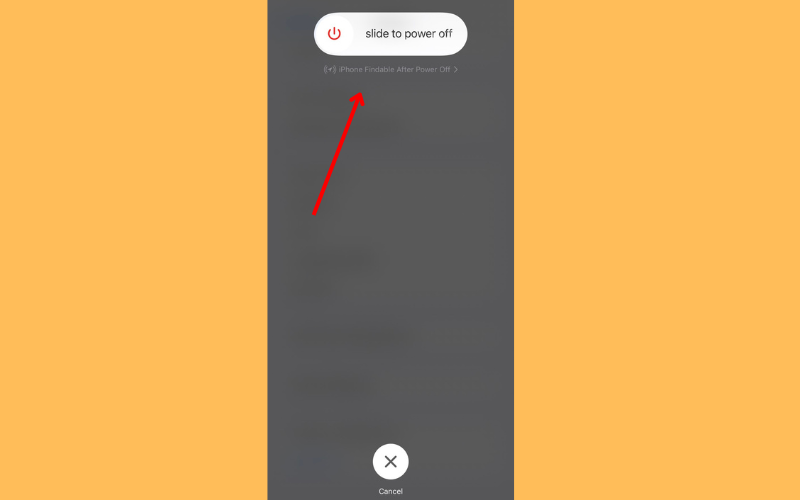
Mở ứng dụng Cài đặt
Bước 2: Trong mục "Trợ năng", chọn "Cảm ứng" để truy cập các tùy chọn liên quan đến chạm và chọn Assistive Touch. 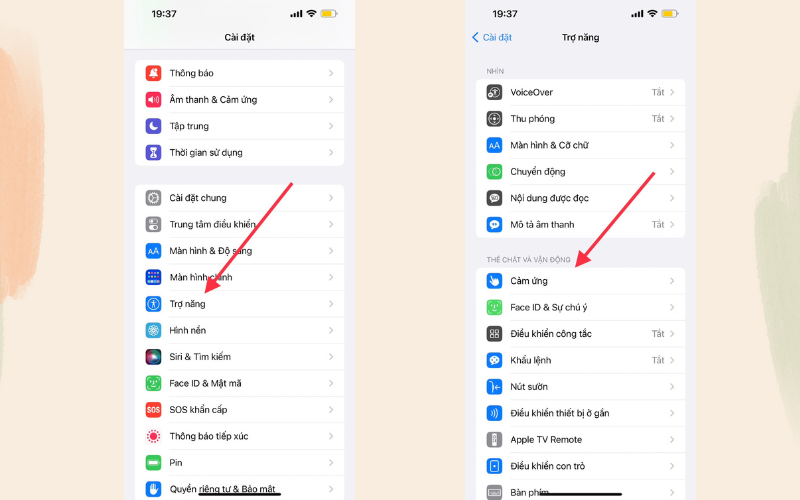
Vào Trợ năng và chọn Cảm ứng
Bước 3: Bật tính năng Assistive Touch bằng cách chuyển thanh trạng thái sang vị trí "On" (Bật). Một biểu tượng hình tròn nhỏ sẽ xuất hiện trên màn hình. Đây là biểu tượng Assistive Touch. Chạm vào biểu tượng Assistive Touch để mở menu. 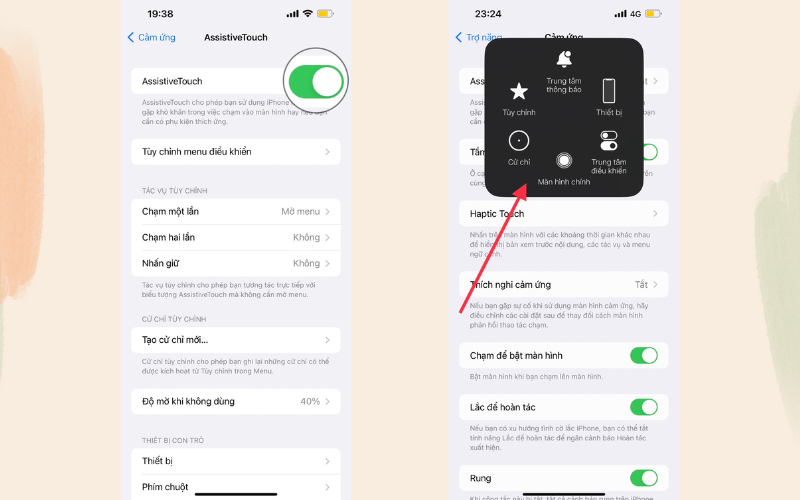
Bật tính năng AssistiveTouch
Bước 4: Trong menu Assistive Touch, chọn "Thiết bị" để mở menu con. Chọn "Khóa màn hình" và nhấn giữ cho đến khi "Slide to Power Off".
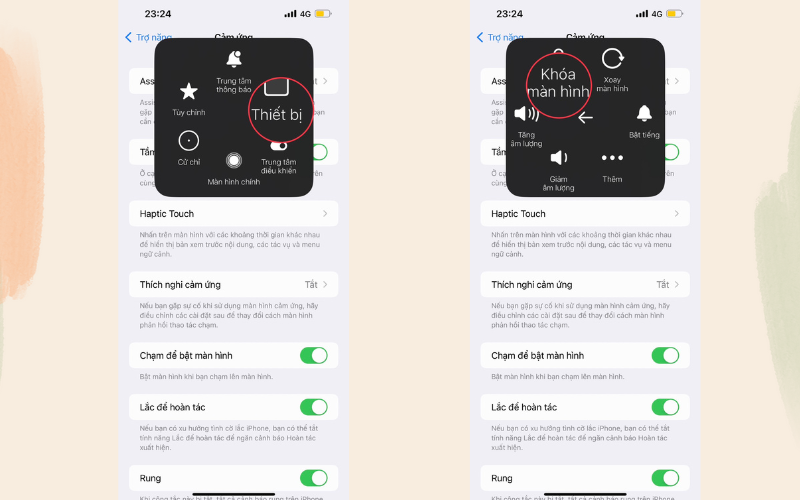
Nhấn giữ cho đến khi Slide to Power Off
Bước 5: Trượt ngón tay của bạn theo hướng mũi tên từ trái sang phải để tắt nguồn và chờ đến khi màn hình trở nên đen hoàn toàn và điện thoại đã tắt nguồn. 
Nhấn giữ cho đến khi Slide to Power Off
Cách tắt nguồn iPhone 12 trong Cài đặt
Để tắt nguồn iPhone 12 thông qua cài đặt, bạn có thể thực hiện theo các bước sau:
- Bước 1: Mở ứng dụng "Cài đặt" trên màn hình chính của iPhone 12. Cuộn xuống và chọn mục "Cài đặt chung". Tiếp theo, cuộn xuống dưới mục "Cài đặt chung" và chọn "Shut Down" (Tắt Nguồn).
- Bước 3: Màn hình sẽ hiển thị một thanh trượt với chữ "Slide to Power Off" (Trượt để tắt nguồn).
- Bước 4: Trượt ngón tay của bạn theo hướng mũi tên từ trái sang phải trên màn hình để tắt nguồn và chờ đến khi màn hình trở nên đen hoàn toàn và iPhone đã tắt nguồn.

Cách tắt nguồn iPhone 12 bằng Hard Reset
Bước 1: Bắt đầu bằng cách nhanh chóng nhấn và giữ nút tăng âm lượng, đồng thời cũng giữ nút nguồn (Power) ở cạnh phải của iPhone cho đến khi bạn thấy "Slide to Power Off".
Bước 3: Khi logo Apple hiển thị, nhả nút nguồn thì đã tắt nguồn thành công.
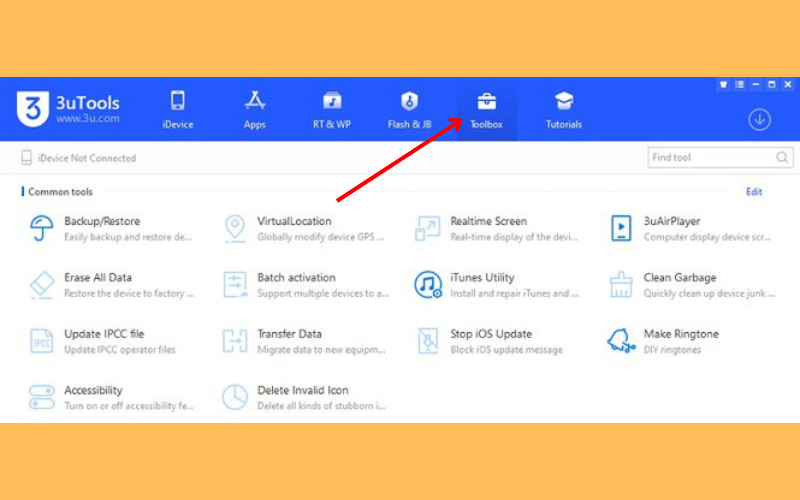
Giữ nút nguồn (Power) ở cạnh phải của iPhone
Cách tắt nguồn iPhone 12 bằng phần mềm
Sử dụng 3UTools
Bước 1: Truy cập trang web chính thức của 3UTools và tải về phần mềm. Sau đó, cài đặt 3UTools trên máy tính của bạn.
Bước 2: Kết nối iPhone 12 của bạn với máy tính bằng cáp USB.
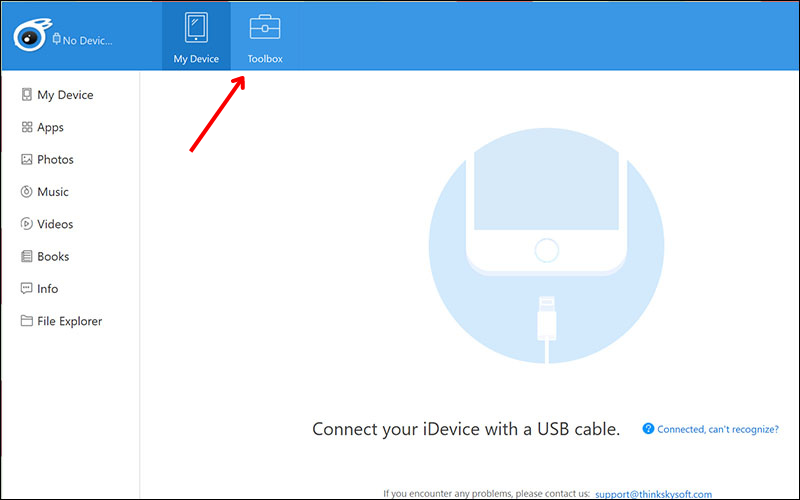
Kết nối iPhone 12 với máy tính bằng cáp USB.
Bước 3: Mở 3UTools và chọn mục "Toolbox" (Hộp Công Cụ) trong giao diện chính của 3UTools. Trong mục "Toolbox", tìm và chọn tùy chọn "Shutdown" (Tắt Máy). Bước 4: Xác nhận quyết định tắt máy trên 3UTools và chờ đến khi iPhone tắt nguồn hoàn toàn. 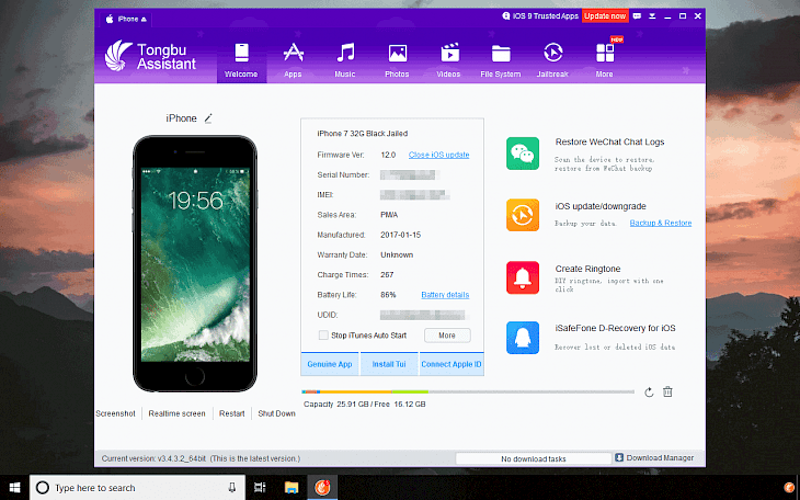
Mở 3UTools và chọn mục Toolbox
Sử dụng iTools
- Bước 1: Tải và cài đặt iTools từ trang web chính thức.
- Bước 2: Kết nối iPhone 12 với máy tính qua cáp USB.
- Bước 3: Mở iTools và chọn mục "Toolbox" (Hộp Công Cụ). Trong hộp công cụ, tìm và chọn tùy chọn "Shutdown" (Tắt Máy).
- Bước 4: Xác nhận quyết định tắt máy trên iTools và chờ đến khi iPhone tắt nguồn hoàn toàn.
Mở iTools và chọn mục Toolbox
Sử dụng Tongbu
- Bước 1: Tải và cài đặt Tongbu từ trang web chính thức.
- Bước 2: Kết nối iPhone 12 với máy tính sử dụng cáp USB.
- Bước 3: Mở Tongbu và tìm tùy chọn "Shutdown" (Tắt Máy) trong giao diện. Xác nhận quyết định tắt máy trên Tongbu và chờ đến khi iPhone tắt nguồn hoàn toàn.
Tải và cài đặt Tongbu từ trang web chính thức
Hy vọng bài viết trên đã giúp bạn giải đáp thắc mắc về Cách chia sẻ WiFi trên iPhone Nếu bạn còn thắc mắc hoặc muốn mua hàng thì hãy liên hệ ngay hotline 1900.0220 hoặc website didongmoi.com.vn nhé! Xem thêm:
- Điện thoại VERTU là gì? Tại sao là điện thoại đắt nhất thế giới?
- Đánh giá Samsung Galaxy Tab S9 FE: Top các lý do nên mua
- Đánh giá Samsung Galaxy Tab S8: Tiêu chuẩn mới tín đồ Android
Link nội dung: https://diendanxaydung.net.vn/cach-tat-nguon-iphone-12-khi-bi-do-man-hinh-a34652.html